Dizajn teme olakšavaju primjenu skup koordiniranih značajki svakom od vaših slajdova. Pozadina klizača i stilovi, boje i veličine fontova zadržavaju se u temi dizajna. Prema zadanim postavkama, prezentaciju se može primijeniti samo jedna tema dizajna. S vremena na vrijeme, korisno je imati još jednu ili više dizajnerskih tema dostupnih u istoj prezentaciji. To se može postići dodavanjem nove teme dizajna u dijaprojekciju slajdova koji sadrži sve informacije o izgledima i stilovima slajda u ovoj prezentaciji.
Pristupanje PowerPoint Slide Masteru za prvu temu dizajna

- Klikni na Pogled karticu vrpce.
- Klikni na Slide Master u gumbu Master Views dio vrpce. Otvara se kartica Slide Master na vrpci.
- U Uredi temu kliknite odjeljak vrpce strelicu padajućeg izbornika ispod teme dugme. Ovo će otkriti dostupne dizajnerske teme.
- Kliknite temu po svom izboru da biste se primijenili na sve izglede slajda.
Da biste primijenili temu dizajna na samo određeni raspored dijaprojekcije, kliknite na prikaz minijatura tog izgleda prije nego što primijenite temu dizajna.
Nastavite čitati ispod
02 od 06Dodajte dodatni slajd voditelj u PowerPoint prezentaciju

- Na lijevoj strani zaslona, u oknu Slide / Outline, pomaknite se prema dolje do praznog prostora nakon zadnjeg izgleda slajda.
- Kliknite prazan prostor ispod posljednje minijature izgleda slajda.
Nastavite čitati ispod
03 od 06Dodajte Dodatnu temu dizajna u PowerPoint prezentaciju slajdova

- Još jednom kliknite gumb strelicu padajućeg izbornika ispod teme Gumb na vrpci.
- Kliknite drugu temu od onoga što ste ranije odabrali.
Nova tema dizajna dodana dodatnim PowerPoint prezentacijama

Pojavit će se novi kompletan skup slajdovskih majstora, u Slajdovi / Pregled okna, ispod izvornog skupa.
Nastavite čitati ispod
05 od 06Zatvori glavni prikaz PowerPoint prezentacije

Kada svi dodatni klizači majstora budu dodani prezentacijskoj datoteci, kliknite na Zatvorite Master View gumb na vrpci.
06 od 06Odaberite Tema za koji se želite prijaviti na nove PowerPoint prezentacije

Nakon što odaberete dodatne teme dizajna koje se primjenjuju na slajdove u ovoj prezentaciji, vrijeme je da dodate novi slajd.
- Klikni na Dom karticu vrpce.
- Kliknite gumb Novi slajd dugme. Pojavit će se padajući popis svih različitih izgleda slajdova s različitim temama dizajna.
- Pomaknite se na popis i kliknite na dijaprojekciju po izboru u ispravanoj temi dizajna. Novi će se slajd pojaviti s ovom tematikom dizajna primijenjenom, spremnom za vaš unos.